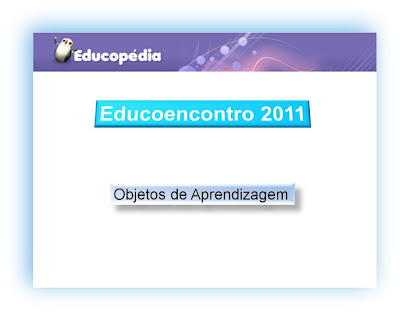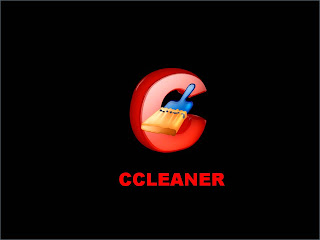Salto em distância - Regras -
>> quarta-feira, 28 de dezembro de 2011
Já tem um exercício prontinho para o sexto ano, aula 5, regras. Clique aqui e aproveite para sua aula.
Read more...
OA'S Educação Física - Primeiro Bimestre
>> segunda-feira, 19 de dezembro de 2011
Novo: Objeto de Aprendizagem - Educação Infantil
>> quarta-feira, 14 de dezembro de 2011
Objeto de Aprendizagem para Educação Infantil.
Tema: "Quem sou eu?"
Assista ao vídeo e confira!
Quebra Cabeça - Nono ano - Educação Física
>> segunda-feira, 12 de dezembro de 2011
Está cansativo? Quer brincar um pouco? Pega esse quebra cabeça sobre halterofilismo para a aula 30 do nono ano.
Atletismo - Heptatlo - Oitavo Ano
>> segunda-feira, 5 de dezembro de 2011
Prontinho para sua aula uma história em quadrinhos. Vai lá e pega, clique aqui.
Novas atividades de PEJA 1 – Língua Portuguesa
>> sábado, 3 de dezembro de 2011
Sentece Game Maker
>> sexta-feira, 25 de novembro de 2011
Read more...
Como publicar atividades do Edilim no Yola
Acompanhe o tutorial feito pela produtora Marta Patrícia de Asas de Papel.
Aqui você vai aprender a publicar suas atividades do Edilim no site Yola.
Abraços,
Fátima Campilho Read more...
Atletismo - Oitavo ano
>> terça-feira, 22 de novembro de 2011
Flipsnack é uma ferramenta que veio dinamizar os arquivos PDF. Seu uso é muito simples, principalmente quando usado no Google Chrome. Acesse o tutorial abaixo e veja como é fácil usá-lo:
Veja como ficou a Ilha do Tesouro no Flipsnack: clique aqui!
O que é TOON DOO?
>> segunda-feira, 21 de novembro de 2011
Fases do Salto com Vara - Atletismo Oitavo Ano
YOLA
>> domingo, 20 de novembro de 2011

O YOLA é um site que permite a criação e hospedagem gratuita de sites.
Com o YOLA podemos criar sites para qualquer segmento utilizando as ferramentas que o site oferece. Tudo é feito de maneira fácil e descomplicada, sem, necessariamente, precisar saber programar.
Para começar a utilizar o serviço é necessário fazer um breve cadastro no site
Há poucos tutoriais em português , então aproveite os que foram feitos especialmente para vocês Educopedistas de plantão.
Tutorial disponível aqui
Quer saber mais ? clique
Até a próxima
Lucimar Levenhagen
GOOGLE DOCS

O Google Docs é um pacote de aplicativos de escritório do Google que permite a criação de:
Processador de textos
Apresentações
Planilhashttp://www.blogger.com/img/blank.gif
Formulários
Desenhos Tabelas (Beta)
Os documentos salvos na web podem ser compartilhados com pessoas específicas e sua edição pode ser feita em conjunto.
Com esse recurso, é possível editar e visualizar documentos de qualquer computador, desde que o mesmo tenha sido produzido ou salvo de um computador no Google Docs (upload).
Tutorial disponível aqui
Créditos em Imagens
Educoencontro 2011
>> sábado, 19 de novembro de 2011
Transformando pdfs em flips
>> sexta-feira, 18 de novembro de 2011
Hoje vamos aprender a usar um efeito de flip (páginas de livro passando) utilizando pdf.
É bem fácil! Crie seus textos no word, insira imagens e monte o material.
Depois de pronto, mande imprimir em modo pdf.
Pronto! Com o pdf em mãos, você deve:
- Abrir o site http://www.codebox.es/pdf-to-flash-page-flip.
- Clique em Attach a file
- Faça o upload do arquivo.
- Configure as cores do painel ( dos botões ( ), do fundo (background).
- Clique em Start convertion.
- Aguarde e clique no arquivo para baixá-lo.
- Salve no seu computador, se quiser publicar na web é necessário copiar todos os arquivos gerados.
Você pode criar livros com seus alunos, scaneando as produções deles!
Abs, até a próxima!
Bete Baeta
Read more...
Banco Internacional de Objetos Educacionais
>> quinta-feira, 17 de novembro de 2011

Este Repositório possui objetos educacionais de acesso público, em vários formatos e para todos os níveis de ensino.Você pode acessar os objetos isoladamente ou em coleções.
Site: http://objetoseducacionais2.mec.gov.br
Os objetos de aprendizagem deste site tem como objetivos principais:
Estimular o raciocínio;
O pensamento crítico dos estudantes;
O potencial da informática;
Melhorar a aprendizagem das disciplinas da educação básica;
Promover a produção e publicação na web os conteúdos digitais para acesso gratuito.
O site é muito rico de informação então abaixo disponibilizamos um tutorial em ppt para facilitar a navegação pelo site.
http:users.cjb.net/lucimar/biob.swf
Abs
Lucimar Levenhagen
Áudio na educação: uma estratégia que dá certo
>> terça-feira, 15 de novembro de 2011
O professor economiza a voz;
O aluno pode repetir quantas vezes achar necessário até o entendimento correto e claro do assunto;
Não causa constrangimentos para quem não entendeu, pode repetir a gravação quantas vezes achar necessário.
Scratch
DIDAPAGES - "Aperte F1 para Ajuda"
>> segunda-feira, 14 de novembro de 2011
http://users.cjb.net/lucimar/index_didapages.html
Um livro Didapages otimiza a interação principalmente em EAD.
Educoabraços,
Lucimar Levenhagen Read more...
Sistemas de Competição - Oitavo Ano - E.F.
Está trabalhando com o quarto bimestre do oitavo ano? Sitemas de competição aula 32 já tem OA prontinha.
Bom trabalho! Read more...
Como melhorar a nitidez das imagens?
>> domingo, 13 de novembro de 2011
Na postagem anterior vimos como clarear as imagens para melhorar a qualidade, agora vamos ver como melhorar a nitidez. Fotos embaçadas realmente precisam ser trabalhadas.
Para isso:
Acesse http://pixlr.com/editor/;
Abra a imagem embaçada. No meu caso, esta abaixo:
- Podemos melhorar, clicando no menu Filtro>Máscara de Nitidez
- Abrindo a caixa de edição, movimente os comando de Intensidade, Raio e Limiar até obter uma melhora significativa na aparência da imagem.
Espero ter ajudado! Experimente as possibilidades, as suas fotos ficarão infinitamente melhores!
Abs,
Bete Baeta Read more...
Como criar efeito envelhecido em foto?
O Pixlr proporciona além da correção de imagens, a criação de novas. Há vários efeitos disponíveis! Mas é preciso ser curioso!
Agora vamos aprender a criar um efeito de envelhecimento nas fotos. Imagine que você poder trabalhar uma linha do tempo com seus alunos usando esse recurso!É bem fácil.
- Acesse o http://pixlr.com/editor/
- Abra uma imagem qualquer. No meu caso escolhi uma professora e de fundo uma tabuada no quadro.
- Clique Ctrl+A para selecioná-la;
- Depois selecione o menu Ajuste>Sépia. A imagem vai ficar com aspecto de envelhecida.
- Para valorizar ainda mais, vamos aplicar um outro efeito. Clique no menu Filtro>Vinheta.
Viu que legal?! E você pode ainda configurar o tamanho do foco e a cor da sombra deslizando o cursor para a esquerda ou direita. Divirta-se editando fotos da sua família!
Um abraço e até a próxima!
Bete Baeta Read more...
Como melhorar a qualidade das imagens
Olá, pessoal! Hoje a proposta é aprender como editar fotos para melhorar a qualidade.
Você já tirou alguma foto de um momento importante que ficou escura?
Infelizmente isso é muito comum devido às más condições de iluminação.
Já recebi muitas fotos de eventos escolares para editar, como por exemplo: Mostra de Dança, FECEM, etc., na maioria das vezes fotos comprometidas por pouca iluminação.
Hoje utilizaremos os recursos do pixlr, editor de imagem on line, para demonstrar como é possível melhorar a visualização de fotos escuras, por exemplo. Para isso:
- Acesse http://pixlr.com/editor/
- Abra a imagem a ser editada.
- Depois clique em Ctrl+A para selecionar a imagem;
- Clique no menu Ajuste>Brilho & Contraste;
- Quando a caixa de edição abrir, desloque o cursor do Brilho e do Contraste até equilibrar a luz e melhorar a aparência da foto;
- Clique em OK.
Compare a primeira imagem com a segunda. Percebeu a diferença? Como no meu caso a imagem também está com as bordas tortas, vou cortá-la para melhorar a aparência. Para isso:
- Clique na ícone Letreiro (quadrado tracejado) disponível na barra de ferramentas e faça a seleção da área que deseja manter;
- Clique no menu Editar > Inverter a seleção;
- Clique em Deletar para retirar o que não interessa.
Pronto! A imagem agora está com uma qualidade bem melhor! Espero que tenham gostado da dica!
Abs,
Bete Baeta Read more...
Didapages 1.2
>> quinta-feira, 10 de novembro de 2011
“PODCAST: um Objeto de Aprendizagem (OA)“
>> segunda-feira, 7 de novembro de 2011
Para conferir o OA do podcast acima clique aqui!
Esportes Olímpicos - Nono Ano -
>> sexta-feira, 4 de novembro de 2011
Todos os esportes olímpicos do nono ano já tem OA's prontas:
Poupe seu tempo, clique aqui.
Bom trabalho! Read more...
WebQuest
>> quinta-feira, 3 de novembro de 2011
http://pages.google.com/
Os Desafios da escola e a Revolução Tecnológica
>> quarta-feira, 2 de novembro de 2011

Mídia Social, a Revolução!
>> terça-feira, 1 de novembro de 2011
Atletismo - Fases do Salto em Altura.
>> quinta-feira, 27 de outubro de 2011
Bom trabalho.
Professor: CONECTADO, Aluno: ANTENADO
>> quarta-feira, 26 de outubro de 2011
Como cortar imagens?
>> sexta-feira, 21 de outubro de 2011
Sabe aquela foto praticamente perfeita que você tirou, mas na qual, infelizmente, aparece muro pixado? Pois bem, vamos aprender a cortar imagens!
Essa dica é muito útil para a construção das nossas aulas. Imagine que você tenha uma imagens com vários personagens de um livro, mas que você queira apenas a imagem de um deles. O que fazer? Acompanhe agora o passo a passo para cortar a imagem utilizando o programa online PIXLR. É fácil, e rápido e divertido!
Siga os passos:
- Acesse http://pixlr.com/;
- Clique no menu Pixlr Editor;
- Clique na opção Abrir imagem do computador;
- Selecione a imagem que deseja recortar;
- Selecione a ferramenta Letreiro (ícone do quadrado pontilhado);
- Clique na imagem e arraste o cursor para demarcar a área que interessa;
- Aperte Ctrl+c para copiar a imagem;
- Abra um novo arquivo clicando em Arquivo>Nova Imagem;
- Na tela que se abre, o programa já configura a tela para o tamanho da imagem que você copiou. Clique em OK;
- Quando a tela se abrir, clique em Ctrl+V para colar. Pronto! A área que você selecionou será a sua nova imagem.
- Salve a nova imagem clicando em Arquivo>Salvar;
- Na tela que se abre, selecione a opção Meu computador (caso não esteja selecinada) e clique em OK;
- Selecione a pasta onde deseja salvar a nova imagem.
Até a próxima,
Bete Baeta Read more...
StoryJumper
>> quinta-feira, 20 de outubro de 2011

Dê asas a sua imaginação e crie livros de histórias com seus alunos, utilizando dezenas de figuras já contidas no banco de figuras do programa; com o auxílio da tecnologia e da Internet o que antes era dificil e trabalhoso virou fácil e divertido. Ele fornece muitas imagens de objetos e personagens que podem ser incorporados as páginas e a história.
O StoryJumper é um recurso para crianças elaborarem seus próprios livros. Com ele é possível a criar a capa, adicionar o texto, ilustrar a história usando desenhos e imagens feitas por elas ou as do clipart disponível na ferramenta. Depois de cadastrada, a criança deve escolher o tema de sua história – que, no final das contas, pouco vai importar porque é possível modificar todo ele! - e a partir do esboço do livro, se edita os textos, as imagens, tipos e cores das letras. Depois de prontos, é possível solicitar a impressão dos livros alem de salvá-lo e enviar o seu link para que outras pessoas o visualizem ou alterem.
Ótimo para produção de histórias com alunos.
Free para professores!
Roda em Qualquer Navegador.
Tutorial em português:
http://www.slideshare.net/pedagogiadiversidade/tutorial-story-jumper
www.baixaki.com.br/pesquisa
Outros links para download:
http://www.baixaki.com.br/pesquisa
http://www.superdownloads.com.br/download/89/storyjumper
Livrinhos da Educopedista produtora de aula Carla Virgínia Neto:
Usado na atividade de Asas de Papel: Poluição no fundo do mar - Meninos do Mangue ativ 14.

Usado na atividade de Grandes Obras:
A Perversa Bruxa do Condado - GO - O Senhor dos Anéis ativ 18

EducoBjks
Lucimar Levenhagen
Ciência e Tecnologia
Tecnologia é sinônimo de novidades, não é?
Clique no vídeo e veja como esse aplicativo funciona.
Fonte: http://cienciahoje.uol.com.br/blogues/bussola/2011/10/que-peixe-e-esse Read more...
Riscos do uso inadequado dos anabolizantes - Educação Física.
Ccleaner: tutorial.
>> quarta-feira, 19 de outubro de 2011
PIXLR - FERRAMENTA DE EDIÇÃO DE IMAGENS ONLINE E GRATUITA
Você já pensou em uma ferramenta de edição de imagens tão completa como o Photoshop, mas com a vantagem de não precisar de nenhuma instalação, ser online e completamente de graça? Então conheça o Pixlr.
Não tem segredo: para começar a usar o Pixlr basta entrar no site:http://pixlr.com/editor/ e clicar no menu Pixlr Editor. O site é inteiramente em português e você só precisa ter o Adobe Flash Player 10 ou superior instalado no seu computador para acessá-lo.
Logo de cara, o site te dá quatro opções para começar a edição:
- criar uma imagem nova;
- abrir algum documento do seu computador;
- abrir uma imagem da internet através da URL ;
- escolher um documento salvo na sua biblioteca.
Para quem sabe mexer no Photoshop, por exemplo, o Pixlr não apresenta nenhum mistério. O serviço é bem completo e possui quase todas as opções de outros softwares de edição disponíveis no mercado.
1) No menu de cima você tem opções para ajustar o tamanho da imagem, aumentar e diminuir o brilho e contraste, mexer nas cores ou aplicar filtros.
2) Na lateral esquerda estão todas as opções mais simples que servem para cortar, pintar, além de outras ferramentas como o carimbo.
3) Na direita estão as janelas com histórico, camadas e o navegador da imagem.
Apesar de não precisar de nenhum tipo de cadastro, você pode clicar aqui em “inscrição” para criar uma conta própria no Pixlr. Você só precisa digitar seu nome, e-mail, senha e pronto! A principal vantagem de criar sua conta é ter acesso à sua própria biblioteca de imagens. Assim você pode arquivar tudo que editar no Pixlr e acessar de onde quiser sempre que precisar. Gostou da dica?! Então bom proveito!
COMO REDIMENSIONAR UMA FOTO?
- Acesse http://pixlr.com/editor/
- Clique no bt "Criar uma image do computador"
- Selecione o arquvo da imagem, disponível no seu computador.
- Quando a imagem estiver aberta, selecione o menu: Imagem>Tamanho da imagem e digite o tamanho, em pixels, que você deseja.
- Quando o quadradinho Restringir proporções estiver marcado, a imagem será redimensinada proporcionalmente.
Para salvar a imagem neste novo tamanho, clique em Arquivo>Salvar.
Espero que vocês tenham gostado! Abs, e até a próxima.
Bete Read more...